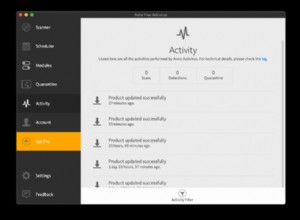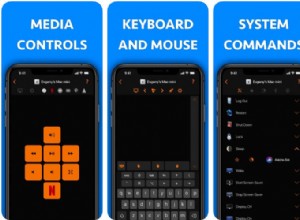أعتمد في الغالب على مقاطع الفيديو المحبة للمرح وأفلام الحركة لقضاء وقت فراغي. نظرًا لأن مشغل الوسائط الأصلي "QuickTime Player" في Mac يفتقر إلى إمكانية قائمة التشغيل ، فأنا أستخدم تطبيقًا تابعًا لجهة خارجية لتشغيل جميع مقاطع الفيديو المفضلة في مجلد على Mac مع قائمة تشغيل.
من بين عدد قليل من مشغلات الوسائط لنظام macOS ، فإن المشغل الذي كنت أستخدمه لفترة طويلة هو "VLC". يعد التوافق عبر الأنظمة الأساسية أحد أهم ميزات مشغل الفيديو هذا. علاوة على ذلك ، فهو متاح مجانًا.
كيفية تشغيل مقاطع الفيديو في قائمة تشغيل على Mac
نظرًا لأن VLC متوافق مع الأنظمة الأساسية ، يمكنك أيضًا إنشاء قائمة تشغيل فيديو متسلسلة باستخدام مشغل الوسائط هذا على جهاز الكمبيوتر الشخصي الذي يعمل بنظام Windows و Linux أيضًا.
الخطوة رقم 1. أولاً ، تحتاج إلى تنزيل VLC على جهاز Mac الخاص بك. ثم افتح التطبيق.
الخطوة رقم 2. الآن ، انتقل إلى Finder وحدد ملفات الفيديو المتعددة التي ترغب في تشغيلها في قائمة تشغيل على جهاز Mac.
الخطوة رقم 3. بعد ذلك ، تحتاج إلى سحب ملفات الفيديو المحددة وإفلاتها في أيقونة VLC ، أو تطبيق VLC.
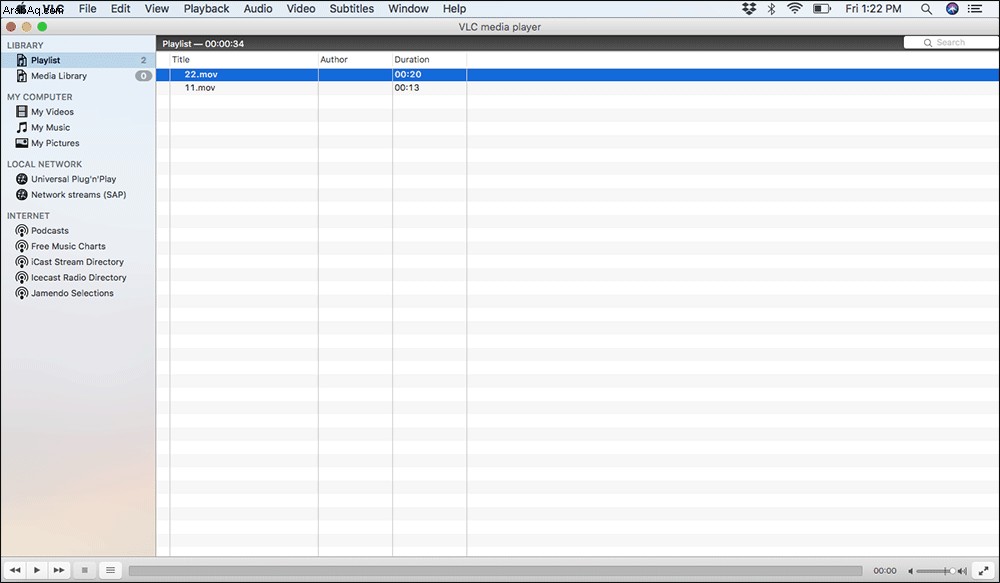
الآن ، سيبدأ تشغيل مقاطع الفيديو بترتيب تسلسلي.
للوصول إلى قائمة التشغيل ، انتقل إلى قائمة "نافذة" في VLC وحدد "قائمة التشغيل". لتعديل ترتيب التشغيل ، ما عليك سوى سحب ملفات الفيديو المعروضة في قائمة التشغيل.
هذا كل شيء ، أيها الأصدقاء!
استمتع بمشاهدة مقاطع الفيديو الممتعة!
لذلك ، قم بتحسين تجربة مشاهدة الفيديو باستخدام مشغل الفيديو الفعال هذا. أنا متأكد من أن التطبيق سيلبي طلبك بشكل جيد إلى حد ما.
قد ترغب في إلقاء نظرة على هذه المشاركات أيضًا:
- كيفية مسح ذاكرة التخزين المؤقت لنظام أسماء النطاقات على نظام التشغيل Mac
- تمكين المستخدم الجذر على جهاز Mac لحمايته من خطأ macOS High Sierra Bug
- كيفية إيقاف التشغيل التلقائي للفيديو أو الصوت في Chrome على جهاز كمبيوتر يعمل بنظام Mac أو Windows
- كيفية استخدام Split View على نظام Mac الذي يعمل بنظام macOS High Sierra